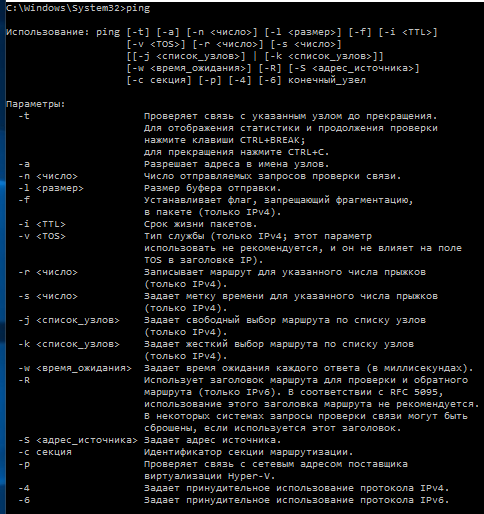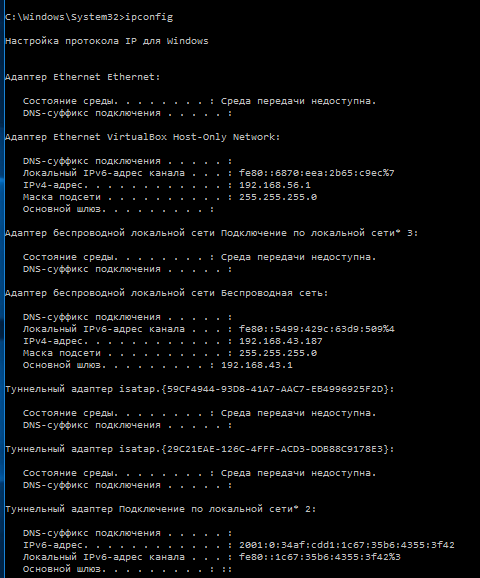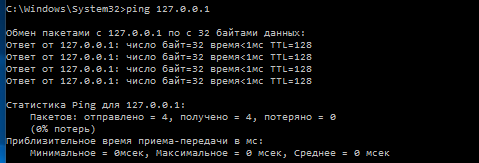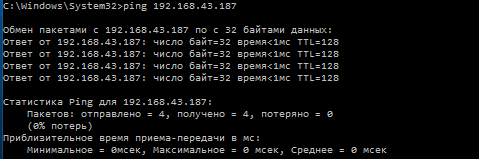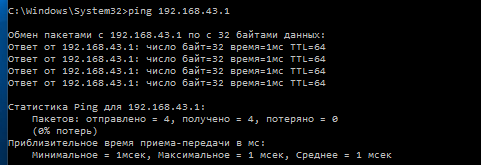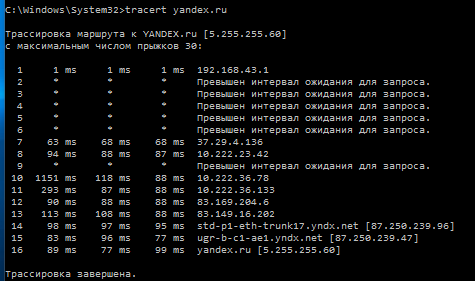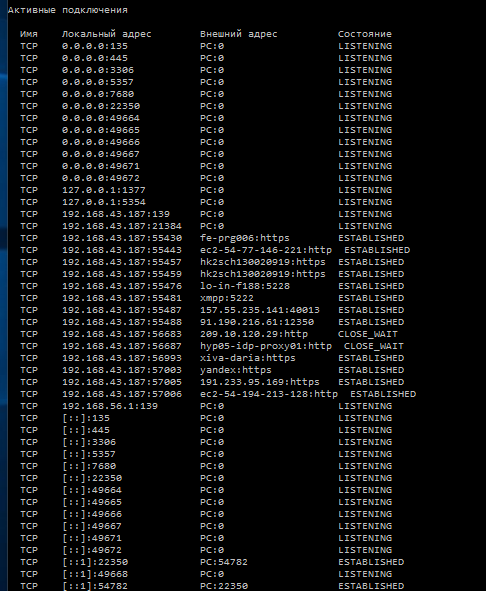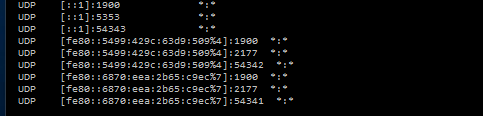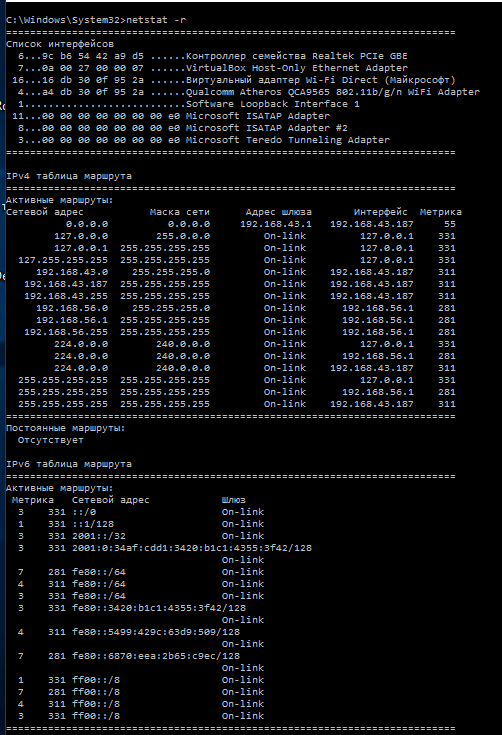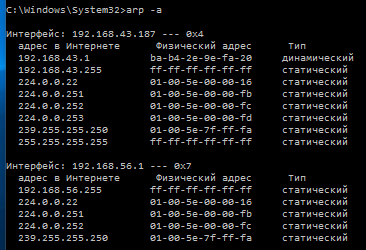какие утилиты можно использовать для проверки правильности конфигурирования tcp ip
Лабораторная работа
Базовые сведения
В состав TCP/IP входят диагностические утилиты, предназначенные для проверки конфигурации тестирования сетевого соединения.
Выводит имя локального хоста. Используется без параметров.
Выводит значения для текущей конфигурации стека TCP/IP: IP-адрес, маску подсети, адрес шлюза по умолчанию, адреса WINS (Windows Internet Naming Service) и DNS (Domain Name System)
Выводит статистику и текущую информацию по NetBIOS, установленному поверх TCP/IP. Используется для проверки состояния текущих соединений NetBIOS.
Выводит статистику и текущую информацию по соединению TCP/IP.
Осуществляет проверку записей и доменных псевдонимов хостов, доменных сервисов хостов, а также информации операционной системы, путем запросов к серверам DNS.
Осуществляет проверку правильности конфигурирования TCP/IP и проверку связи с удаленным хостом.
Модифицирует таблицы маршрутизации IP. Отображает содержимое таблицы, добавляет и удаляет маршруты IP.
Осуществляет проверку маршрута к удаленному компьютеру путем отправки эхо-пакетов протокола ICMP (Internet Control Message Protocol). Выводит маршрут прохождения пакетов на удаленный компьютер.
Тестирование связи с использованием утилиты ping.
Утилита ping (Packet Internet Grouper) используется для проверки конфигурирования TCP/IP и диагностики ошибок соединения. Она определяет доступность и функционирование конкретного хоста. Хостом называется любое сетевое устройство (компьютер, маршрутизатор), обменивающееся информацией с другими сетевыми устройствами по TCP/IP.
Команда ping проверяет соединение с удаленным хостом путем посылки к этому хосту эхо-пакетов ICMP и прослушивания эхо-ответов. Ping ожидает каждый посланный пакет и печатает количество переданных и принятых пакетов. Каждый принятый пакет проверяется в соответствии с переданным сообщением. Если связь между хостами плохая, из сообщений ping станет ясно, сколько пакетов потеряно.
По умолчанию передается 4 эхо-пакета длиной 32 байта (периодическая последовательность символов алфавита в верхнем регистре). Ping позволяет изменить размер и количество пакетов, указать, следует ли записывать маршрут, который она использует, какую величину времени жизни (ttl) устанавливать, можно ли фрагментировать пакет и т.д.. При получении ответа в поле time указывается, за какое время (в миллисекундах) посланный пакет доходит до удаленного хоста и возвращается назад. Так как значение по умолчанию для ожидания отклика равно 1 секунде, то все значения данного поля будут меньше 1000 миллисекунд. Если вы получаете сообщение «Request time out» (Превышен интервал ожидания), то, возможно, если увеличить время ожидания отклика (с помощью ключа –w).
Изучение маршрута между сетевыми соединениями с помощью утилиты tracert.
Утилита tracert может быть более содержательной и удобной, чем ping, особенно в тех случаях, когда удаленный хост недостижим. С помощью нее можно определить район проблем со связью (у Internet-провайдера, в опорной сети, в сети удаленного хоста) по тому, насколько далеко будет отслежен маршрут. Если возникли проблемы, то утилита выводит на экран звездочки (*), либо сообщения типа «Destination net unreachable», «Destination host unreachable», «Request time out», «Time Exeeded».
Утилита netstat.
Утилита netstat позволяет получить статическую информацию по некоторым из протоколов стека (TCP, UDP, IP, ICMP), а также выводит сведения о текущих сетевых соединениях. Особенно она полезна на брандмауэрах, с ее помощью можно обнаружить нарушения безопасности периметра сети.
Задания на лабораторную работу «Утилиты для компьютерных сетей»
Выведите на экран справочную информацию по утилитам arp, ipconfig, nbstat, netstat, nslookup, route, ping, tracert, hostname. Для этого в командной строке введите имя утилиты без параметров или с /?. Изучите и запишите ключи, используемые при запуске утилит.
Выведите на экран имя локального хоста с помощью команды hostname.
Проверьте конфигурацию TCP/IP с помощью утилиты ipconfig. Заполните таблицу:
Практическая работа №3 по компьютерным сетям
Практическая работа №3
Тема: Семейство протоколов TCP/IP. Использование утилит стека протоколов.
Цель работы: познакомиться со средствами диагностики сети и поиска неисправностей стека TCP/IP.
Вывести на экран справочную информацию по утилитам ipconfig, ping, tracert, hostname.
Получение имени хоста.
Изучение утилиты ipconfig.
Используется ли DHCP (адрес DHCP-сервера)
Контроллер семейства Realtek PCIe GBE
Физический адрес сетевого адаптера
Тестирование связи с помощью утилиты ping
Проверить правильность установки и конфигурирования TCP/IP на локальном компьютере.
Проверить, правильно ли добавлен в сеть локальный компьютер и не дублируется ли IP-адрес.
Проверить функционирование шлюза по умолчанию, послав 5 эхо-пакетов длиной 64 байта.
Определение пути IP-пакета.
Получение информации о текущих сетевых соединениях и протоколах стека TCP/IP.
С помощью утилиты netstat вывести перечень сетевых соединений и прослушиваемых портов локального узла.
Получить статистическую информацию для протоколов UDP, TCP, ICMP, IP.
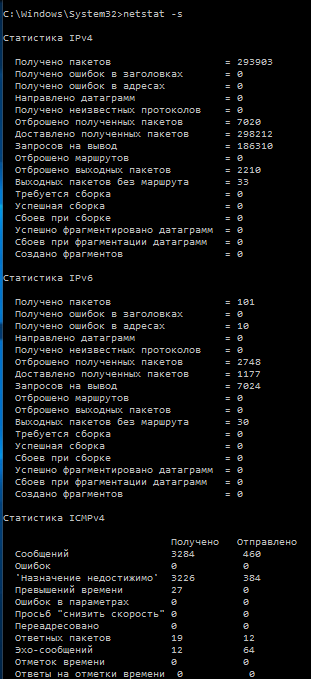
Вывести на экран локальную таблицу маршрутизации. Изучить ее содержимое.
Ответы на контрольные вопросы:
Какие утилиты можно использовать для проверки правильности конфигурирования TCP/IP? Каковы их возможности?
Какова стуктура протокола TCP/IP?
В его структуру входят протоколы IP, ARP, ICMP, TCP, UDP, TELNET, FTP, HTTP, SDH и другие.
Каково место протокола TCP/IP в ЭМВОС (OSI)?
Протокол TCP/IP занимает важное место в модели OSI, т.к является самым использованным в настоящее время.
Каким образом каманда ping проверяет соединение с узлом сети? Отметьте возможные причины, по которым ping не может связаться с удаленным хостом.
Команда ping проверяет соединение с удаленным хостом, посылая к этому хосту несколько IP-пакетов и ожидая ответы на них. При этом она измеряет интервал времени, в течение которого пакет вернулся, а также показывает соотношение количества отосланных пакетов к количеству принятых, то может служить субъективной оценкой «качества связи» между узлами. Если связь между хостами плохая, из сообщений ping станет ясно, сколько пакетов потеряно.
Что такое петля обратной связи?
Петля обратной связи (127.0.0.1) устанавливается в команде ping для проверяет работоспособность стека протоколов TCP/IP и функции приема и передачи сетевого адаптера.
Каков порядок совместного применения утилит ipconfig и ping для диагностики неисправностей в настройке TCP/IP?
С помощью утилиты ipconfig проверьте, инициализирована ли конфигурация TCP/IP.
Ping с IP-адресом локального компьютера — проверяет, что в сети отсутствует идентичный IP-адрес.
Ping с IP-адресом шлюза по умолчанию — проверяет, что шлюз работает и компьютер может взаимодействовать с локальной сетью.
Ping с IР-адресом удаленного узла — проверяет, что компьютер может устанавливать соединение через маршрутизатор.
Что такое статический адрес?
Статический адрес вводятся вручную и хранятся в кэше постоянно.
Что такое динамический адрес?
Динамический адрес помещаются в кэш в результате выполнение широковещательных запросов.
Сколько промежуточных маршрутизаторов сможет пройти IP-пакет, если его время жизни равно 30?
IP-пакет может пройти 30 промежуточных маршрутизаторов при времени жизни 30.
Для чего предназначена и как работает утилита tracert?
Каково назначение утилиты arp, протокола ARP? Что такое ARP-кэш?
Утилита Arp выводит для просмотра и изменения таблицу трансляции адресов.
Art-кэш – это Art-таблиц.
Как просмотреть перечень всех используемых в данный момент портов?
Для чего используется команда route? Какую информацию содержит таблица маршрутизации?
Команда route используется для отображения содержимого таблицы маршрутизации.
Таблица маршрутизации содержит список интерфейсов (IP и их описания); таблицу маршрута для IPv4, где описаны активные и постоянные маршруты; таблицу маршрута для IPv6, где описаны активные и постоянные маршруты.
Тут вы можете оставить комментарий к выбранному абзацу или сообщить об ошибке.
Проверка правильности конфигурации TCP/IP с помощью ipconfig.
Лабораторная работа «Изучение утилит TCP/IP в ОС Windows»
Диагностические утилиты TCP/IP
В состав TCP/IP входят диагностические утилиты, предназначенные для проверки конфигурации стека и тестирования сетевого соединения.
Проверка правильности конфигурации TCP/IP с помощью ipconfig.
При устранении неисправностей и проблем в сети TCP/IP следует сначала проверить правильность конфигурации TCP/IP. Для этого используется утилита ipconfig.
Эта команда полезна на компьютерах, работающих с DHCP (Dynamic Host Configuration Protocol), так как дает пользователям возможность определить, какая конфигурация сети TCP/IP и какие величины были установлены с помощью DHCP.
Синтаксис:
ipconfig [/all | /renew[adapter] | /release]
Параметры:
all выдает весь список параметров. Без этого ключа отображается только IP-адрес, маска и шлюз по умолчанию;
renew[adapter] обновляет параметры конфигурации DHCP для указанного сетевого адаптера;
release[adapter] освобождает выделенный DHCP IP-адрес;
adapter – имя сетевого адаптера;
displaydns выводит информацию о содержимом локального кэша клиента DNS, используемого для разрешения доменных имен.
Таким образом, утилита ipconfig позволяет выяснить, инициализирована ли конфигурация и не дублируются ли IP-адреса:
— если конфигурация инициализирована, то появляется IP-адрес, маска, шлюз;
— если IP-адреса дублируются, то маска сети будет 0.0.0.0;
2. Тестирование связи с использованием утилиты ping.
Утилита ping (Packet Internet Grouper) используется для проверки конфигурирования TCP/IP и диагностики ошибок соединения. Она определяет доступность и функционирование конкретного хоста. Использование ping лучший способ проверки того, что между локальным компьютером и сетевым хостом существует маршрут. Хостом называется любое сетевое устройство (компьютер, маршрутизатор), обменивающееся информацией с другими сетевыми устройствами по TCP/IP.
Команда ping проверяет соединение с удаленным хостом путем отправки к этому хосту эхо-пакетов ICMP и прослушивания эхо-ответов. Ping ожидает каждый посланный пакет и печатает количество переданных и принятых пакетов. Каждый принятый пакет проверяется в соответствии с переданным сообщением. Если связь между хостами плохая, из сообщений ping станет ясно, сколько пакетов потеряно.
Ping можно использовать для тестирования как имени хоста (DNS или NetBIOS), так и его IP-адреса. Если ping с IP-адресом выполнилась успешно, а с именем – неудачно, это значит, что проблема заключается в распознавании соответствия адреса и имени, а не в сетевом соединении.
Утилита ping используется следующими способами:
1) Для проверки того, что TCP/IP установлен и правильно сконфигурирован на локальном компьютере, в команде ping задается адрес петли обратной связи (loopback address):
Если тест успешно пройден, то вы получите следующий ответ:
Ответ от 127.0.0.1: число байт=32 время ping –n 10 www.netscape.com
Обмен пакетами с www.netscape.com [205.188.247.65] по 32 байт:
Ответ от 205.188.247.65: число байт=32 время=194мс TTL=48
Ответ от 205.188.247.65: число байт=32 время=240мс TTL=48
Ответ от 205.188.247.65: число байт=32 время=173мс TTL=48
Ответ от 205.188.247.65: число байт=32 время=250мс TTL=48
Ответ от 205.188.247.65: число байт=32 время=187мс TTL=48
Ответ от 205.188.247.65: число байт=32 время=239мс TTL=48
Ответ от 205.188.247.65: число байт=32 время=263мс TTL=48
Ответ от 205.188.247.65: число байт=32 время=230мс TTL=48
Ответ от 205.188.247.65: число байт=32 время=185мс TTL=48
Ответ от 205.188.247.65: число байт=32 время=406мс TTL=48
Статистика Ping для 205.188.247.65:
Пакетов: послано = 10, получено = 10, потеряно = 0 (0% потерь)
Приблизительное время передачи и приема:
Наименьшее = 173мс, наибольшее = 406мс, среднее =236мс
В случае невозможности проверить доступность хоста утилита выводит информацию об ошибке. Ниже приведен пример ответа утилиты ping при попытке послать запрос на несуществующий хост.
Обмен пакетами с 172.16.6.21 по 32 байт:
Превышен интервал ожидания для запроса.
Превышен интервал ожидания для запроса.
Превышен интервал ожидания для запроса.
Превышен интервал ожидания для запроса.
Статистика Ping для 172.16.6.21:
Пакетов: отправлено = 4, получено = 0, потеряно = 4 (100% потерь),
Приблизительное время передачи и приема:
наименьшее = 0мс, наибольшее = 0мс, среднее = 0мс
Утилита сообщает не об отсутствии хоста, а о том, что за отведенное время не был получен ответ на посланный запрос. Причиной этого не обязательно является отсутствие хоста в сети. Проблема может крыться в сбоях связи, перегрузке или неправильной настройке маршрутизаторов и т. п. Ошибка «сеть недоступна» (network unreachable) прямо указывает на проблемы маршрутизации.
3. Изучение маршрута между сетевыми соединениями с помощью утилиты tracert.
Утилита tracert может быть более содержательной и удобной, чем ping, особенно в тех случаях, когда удаленный хост недостижим. С помощью нее можно определить район проблем со связью (у Internet-провайдера, в опорной сети, в сети удаленного хоста) по тому, насколько далеко будет отслежен маршрут. Если возникли проблемы, то утилита выводит на экран звездочки (*), либо сообщения типа «Destination net unreachable», «Destination host unreachable», «Request time out», «Time Exeeded».
Маршрут определяется путем изучения сообщений ICMP, которые присылаются обратно промежуточными маршрутизаторами.
Примечание: некоторые маршрутизаторы просто уничтожают пакеты с истекшим TTL и не будут видны утилите tracert.
Синтаксис:
tracert [-d] [-h maximum_hops] [-j host-list] [-w timeout] имя_целевого_хоста
Параметры:
-d указывает, что не нужно распознавать адреса для имен хостов;
-h maximum_hops указывает максимальное число хопов для того, чтобы искать цель;
-j host-list указывает нежесткую статическую маршрутизацию в соответствии с host-list;
-w timeout указывает, что нужно ожидать ответ на каждый эхо-пакет заданное число мсек.
4. Утилита arp.
Основная задача протокола ARP – трансляция IP-адресов в соответствующие локальные адреса. Для этого ARP-протокол использует информацию из ARP-таблицы (ARP-кэша). Если необходимая запись в таблице не найдена, то протокол ARP отправляет широковещательный запрос ко всем компьютерам локальной подсети, пытаясь найти владельца данного IP-адреса. В кэше могут содержаться два типа записей: статические и динамические. Статические записи вводятся вручную и хранятся в кэше постоянно. Динамические записи помещаются в кэш в результате выполнения широковещательных запросов. Для них существует понятие времени жизни. Если в течение определенного времени (по умолчанию 2 мин.) запись не была востребована, то она удаляется из кэша.
Синтаксис:
arp [-s inet_addr eth_addr] | [-d inet_addr] | [-a]
Параметры:
-s занесение в кэш статических записей;
-d удаление из кэша записи для определенного IP-адреса;
-a просмотр содержимого кэша для всех сетевых адаптеров локального компьютера;
5. Утилита route.
Утилита route предназначена для работы с локальной таблицей маршрутизации. Она имеет следующий синтаксис:
route [-f] [-p] [команда [узел] [MASK маска] [шлюз] [METRIC метрика] [IF интерфейс]]
Параметры:
-f Очистка таблицы маршрутизации.
-p При указании совместно с командой ADD создает постоянную запись, которая сохраняется после перезагрузки компьютера. По умолчанию записи таблицы маршрутов не сохраняются при перезагрузке.
команда одна из четырех команд:
узел адресуемый узел
маска маска подсети; по умолчанию используется маска 255.255.255.255
метрика метрика маршрута;
интерфейс идентификатор интерфейса, который будет использован для пересылки пакета
Для команд PRINT и DELETE возможно использование символов подстановки при указании адресуемого узла или шлюза. Параметр шлюза для этих команд может быть опущен.
При добавлении и изменении маршрутов утилита route осуществляет проверку введенной информации на соответствие условию (УЗЕЛ & МАСКА) == УЗЕЛ. Если это условие не выполняется, то утилита выдает сообщение об ошибке и не добавляет или не изменяет маршрут.
Утилита осуществляет поиск имен сетей в файле networks. Поиск имен шлюзов осуществляется в файле hosts. Оба файла расположены в папке %systemroot%\system32\drivers\etc. Наличие и заполнение этих файлов не обязательно для нормального функционирования утилиты route и работы маршрутизации.
Хотя в большинстве случаев на рабочей станции это не требуется, можно вручную редактировать таблицы маршрутизации.
6. Утилита netstat.
Утилита netstat позволяет получить статическую информацию по некоторым из протоколов стека (TCP, UDP, IP, ICMP), а также выводит сведения о текущих сетевых соединениях. Особенно она полезна на брандмауэрах, с ее помощью можно обнаружить нарушения безопасности периметра сети.
Синтаксис:
netstat [-a] [-e] [-n] [-s] [-p protocol] [-r]
Параметры:
-a выводит перечень всех сетевых соединений и прослушивающихся портов локального компьютера;
-e выводит статистику для Ethernet-интерфейсов (например, количество полученных и отправленных байт);
-n выводит информацию по всем текущим соединениям (например, TCP) для всех сетевых интерфейсов локального компьютера. Для каждого соединения выводится информация об IP-адресах локального и удаленного интерфейсов вместе с номерами используемых портов;
-s выводит статистическую информацию для протоколов UDP, TCP, ICMP, IP. Ключ «/more» позволяет просмотреть информацию постранично;
-r выводит содержимое таблицы маршрутизации.
7. Утилита nslookup.
A – каноническое имя узла, устанавливает соответствие доменного имени ip-адресу.
SOA – начало полномочий,начальная запись, единственная для зоны;
MX – почтовыесерверы (хосты, принимающие почту для заданного домена);
NS – серверы имен (содержит авторитетные DNS-серверы для зоны);
PTR – указатель (служит для обратного преобразования ip-адреса в символьное имя хоста)
Утилита nslookup достаточно сложна и содержит свой собственный командный интерпретатор.
В простейшем случае (без входа в командный режим) утилита nslookup имеет следующий
Cинтаксис:
nslookup хост [сервер]
Параметры:
Хост DNS-имя хоста, которое должно быть преобразовано в IP-адрес.
Сервер Адрес DNS-сервера, который будет использоваться для разрешения имени. Если этот параметр опущен, то будут последовательно использованы адреса DNS-серверов из параметров настройки протокола TCP/IP.
Примеры использования утилиты nslookup:
1. Получение списка серверов имен для домена yandex.ru без входа в командный режим (с использованием ключей).
yandex.ru nameserver = ns4.yandex.ru
yandex.ru nameserver = ns5.yandex.ru
yandex.ru nameserver = ns2.yandex.ru
yandex.ru nameserver = ns1.yandex.ru
ns2.yandex.ru internet address = 213.180.199.34
ns5.yandex.ru internet address = 213.180.204.1
2. Получение записи SOA домена yandex.ru с авторитетного сервера с использование командного интерпретатора nslookup.
Default Server: dns04.catv.ext.ru
Default Server: ns2.yandex.ru
primary name server = ns1.yandex.ru
responsible mail addr = sysadmin.yandex-team.r
refresh = 1800 (30 mins)
retry = 900 (15 mins)
expire = 2592000 (30 days)
default TTL = 900 (15 mins)
yandex.ru nameserver = ns5.yandex.ru
yandex.ru nameserver = ns1.yandex.ru
yandex.ru nameserver = ns4.yandex.ru
yandex.ru nameserver = ns2.yandex.ru
ns1.yandex.ru internet address = 213.180.193.1
ns2.yandex.ru internet address = 213.180.199.34
ns4.yandex.ru internet address = 77.88.19.60
ns5.yandex.ru internet address = 213.180.204.1
3. Получение адреса почтового сервера для домена yandex.ru.
Default Server: dns01.catv.ext.ru
yandex.ru MX preference = 10, mail exchanger = mx2.yandex.ru
yandex.ru MX preference = 10, mail exchanger = mx3.yandex.ru
yandex.ru MX preference = 10, mail exchanger = mx1.yandex.ru
yandex.ru nameserver = ns2.yandex.ru
yandex.ru nameserver = ns1.yandex.ru
yandex.ru nameserver = ns4.yandex.ru
yandex.ru nameserver = ns5.yandex.ru
mx1.yandex.ru internet address = 77.88.21.89
mx2.yandex.ru internet address = 93.158.134.89
mx3.yandex.ru internet address = 213.180.204.89
ns2.yandex.ru internet address = 213.180.199.34
ns4.yandex.ru internet address = 77.88.19.60
ns5.yandex.ru internet address = 213.180.204.1
Указав ключ type=any, можно получить все записи о узле или домене. Ключи querytype, t, q эквивалентны type.
По Teamviewer.
Установить teamviewer, изучить принцип работы.
Методические указания Диагностические утилиты tcp/IP
Главная > Методические указания
| Информация о документе | |
| Дата добавления: | |
| Размер: | |
| Доступные форматы для скачивания: |
Лабораторная работа № 9
УТИЛИТЫ ТСР/IP
Познакомиться со средствами диагностики сети и поиска неисправностей стека TCP/IP.
Изучить методические указания к лабораторной работе и рекомендуемую литературу.
Применить диагностические утилиты для исследования сети и поиска неисправностей в настройке TCP/IP в соответствии с порядком, изложенным в методических указаниях.
Ответить на контрольные вопросы.
Диагностические утилиты TCP/IP.
Целью устранения неисправностей в настройке TCP/IP является восстановление нормальной работы сети. Для поиска неисправностей можно использовать специальные диагностические утилиты, предназначенные для проверки конфигурации стека TCP/IP и тестирования сетевого соединения. Список некоторых утилит приведен в таблице 1.
Таблица 1 – Диагностические утилиты TCP/IP.
Утилита
Применение
Выводит имя локального хоста. Используется без параметров.
Выводит значения для текущей конфигурации стека TCP/IP: IP-адрес, маску подсети, адрес шлюза по умолчанию, адреса WINS (Windows Internet Naming Service) и DNS (Domain Name System)
Выводит статистику и текущую информацию по NetBIOS, установленному поверх TCP/IP. Используется для проверки состояния текущих соединений NetBIOS.
Выводит статистику и текущую информацию по соединению TCP/IP.
Осуществляет проверку записей и доменных псевдонимов хостов, доменных сервисов хостов, а также информации операционной системы, путем запросов к серверам DNS.
Осуществляет проверку правильности конфигурирования TCP/IP и проверку связи с удаленным хостом.
Модифицирует таблицы маршрутизации IP. Отображает содержимое таблицы, добавляет и удаляет маршруты IP.
Осуществляет проверку маршрута к удаленному компьютеру путем отправки эхо-пакетов протокола ICMP (Internet Control Message Protocol). Выводит маршрут прохождения пакетов на удаленный компьютер.
Проверка правильности конфигурации TCP/IP.
При устранении неисправностей и проблем в сети TCP/IP следует сначала проверить правильность конфигурации TCP/IP. Для этого используется утилита ipconfig.
Эта команда полезна на компьютерах, работающих с DHCP (Dynamic Host Configuration Protocol), так как дает пользователям возможность определить, какая конфигурация сети TCP/IP и какие величины были установлены с помощью DHCP.
ipconfig [/all | /renew[adapter] | /release]
all выдает весь список параметров. Без этого ключа отображается только IP-адрес, маска и шлюз по умолчанию;
renew[adapter] обновляет параметры конфигурации DHCP для указанного сетевого адаптера;
release[adapter] освобождает выделенный DHCP IP-адрес;
adapter – имя сетевого адаптера;
displaydns выводит информацию о содержимом локального кэша клиента DNS, используемого для разрешения доменных имен.
Таким образом, утилита ipconfig позволяет выяснить, инициализирована ли конфигурация и не дублируются ли IP-адреса:
если конфигурация инициализирована, то появляется IP-адрес, маска, шлюз;
если IP-адреса дублируются, то маска сети будет 0.0.0.0;
Тестирование связи с использованием утилиты ping.
Утилита ping (Packet Internet Grouper) используется для проверки конфигурирования TCP/IP и диагностики ошибок соединения. Она определяет доступность и функционирование указанного узла и позволяет измерить время прохождения пакетов от данного узла до любого другого узла сети. Использование ping лучший способ проверки того, что между локальным компьютером и сетевым хостом существует маршрут. (Хостом называется любое сетевое устройство (компьютер, маршрутизатор), обменивающееся информацией с другими сетевыми устройствами по TCP/IP.)
Команда ping проверяет соединение с удаленным хостом, посылая к этому хосту несколько IP-пакетов и ожидая ответы на них. При этом она измеряет интервал времени, в течение которого пакет вернулся, а также показывает соотношение количества отосланных пакетов к количеству принятых, то может служить субъективной оценкой «качества связи» между узлами. Если связь между хостами плохая, из сообщений ping станет ясно, сколько пакетов потеряно.
Утилита использует протокол ICMP. Посылаемые и получаемые IP-пакеты – это эхо-запросы и эхо-ответы протокола ICMP.
По умолчанию передается 4 эхо-пакета длиной 32 байта (периодическая последовательность символов алфавита в верхнем регистре). Ping позволяет изменить размер и количество пакетов, указать, следует ли записывать маршрут, который она использует, какую величину времени жизни (ttl) устанавливать, можно ли фрагментировать пакет и т.д.. При получении ответа в поле time указывается, за какое время (в миллисекундах) посланный пакет доходит до удаленного хоста и возвращается назад. Так как значение по умолчанию для ожидания отклика равно 1 секунде, то все значения данного поля будут меньше 1000 миллисекунд. Если вы получаете сообщение «Request time out» (Превышен интервал ожидания), то, возможно, если увеличить время ожидания отклика, пакет дойдет до удаленного хоста. Это можно сделать с помощью ключа –w.
Ping можно использовать для тестирования как имени хоста (DNS или NetBIOS), так и его IP-адреса. Если ping с IP-адресом выполнилась успешно, а с именем – неудачно, это значит, что проблема заключается в распознавании соответствия адреса и имени, а не в сетевом соединении.
Утилита ping используется следующими способами:
1) Для проверки того, что TCP/IP установлен и правильно сконфигурирован на локальном компьютере, в команде ping задается адрес петли обратной связи (loopback address): ping 127.0.0.1
Если тест успешно пройден, то вы получите следующий ответ:
2) Чтобы убедиться в том, что компьютер правильно добавлен в сеть и IP-адрес не дублируется, используется IP-адрес локального компьютера:
3) Чтобы проверить, что шлюз по умолчанию функционирует и что можно установить соединение с любым локальным хостом в локальной сети, задается IP-адрес шлюза по умолчанию:
4) Для проверки возможности установления соединения через маршрутизатор в команде ping задается IP-адрес удаленного хоста:
ping IP-адрес_удаленного хоста
Синтаксис утилиты ping:
ping [-t] [-a] [-n count] [-l length] [-f] [-i ttl] [-v tos] [-r count] [-s count] [ [-j host-list] |
[-k host-list] ] [-w timeout] destination-list
-a позволяет определить доменное имя удаленного компьютера по его IP-адресу;
-n count посылает количество пакетов ECHO, указанное параметром count;
-l length посылает пакеты длиной length байт (максимальная длина 8192 байта);
-f посылает пакет с установленным флагом «не фрагментировать». Этот пакет не будет фрагментироваться на маршрутизаторах по пути своего следования;
-i ttl устанавливает время жизни пакета в величину ttl (каждый маршрутизатор уменьшает ttl на единицу);
-v tos устанавливает тип поля «сервис» в величину tos;
-s count позволяет ограничить количество переходов из одной подсети в другую (хопов). Count задает максимально возможное количество хопов;
-j host-list направляет пакеты с помощью списка хостов, определенного параметром host-list. Последовательные хосты могут быть отделены промежуточными маршрутизаторами (гибкая статическая маршрутизация). Максимальное количество хостов в списке, позволенное IP, равно 9;
-k host-list направляет пакеты через список хостов, определенный в host-list. Последовательные хосты не могут быть разделены промежуточными маршрутизаторами (жесткая статическая маршрутизация). Максимальное количество хостов – 9;
-w timeout указывает время ожидания (timeout) ответа от удаленного хоста в миллисекундах (по умолчанию – 1сек);
destination-list указывает удаленный хост, к которому надо направить пакеты ping.
Пример использования утилиты ping.
Обмен пакетами с [205.188.247.65] по 32 байт:
Ответ от 205.188.247.65: число байт=32 время=194мс TTL=48
Ответ от 205.188.247.65: число байт=32 время=240мс TTL=48
Ответ от 205.188.247.65: число байт=32 время=173мс TTL=48
Ответ от 205.188.247.65: число байт=32 время=250мс TTL=48
Ответ от 205.188.247.65: число байт=32 время=187мс TTL=48
Ответ от 205.188.247.65: число байт=32 время=239мс TTL=48
Ответ от 205.188.247.65: число байт=32 время=263мс TTL=48
Ответ от 205.188.247.65: число байт=32 время=230мс TTL=48
Ответ от 205.188.247.65: число байт=32 время=185мс TTL=48
Ответ от 205.188.247.65: число байт=32 время=406мс TTL=48
Статистика Ping для 205.188.247.65:
Пакетов: послано = 10, получено = 10, потеряно = 0 (0% потерь)
Приблизительное время передачи и приема:
Наименьшее = 173мс, наибольшее = 406мс, среднее =236мс
4. Изучение маршрута между сетевыми соединениями с помощью утилиты tracert.
Утилита использует поле TTL (time-to-live, время жизни) из заголовка IP-пакета и сообщения об ошибках протокола ICMP для определения маршрута от одного хоста до другого.
Утилита tracert может быть более содержательной и удобной, чем ping, особенно в тех случаях, когда удаленный хост недостижим. С помощью нее можно определить район проблем со связью (у Internet-провайдера, в опорной сети, в сети удаленного хоста) по тому, насколько далеко будет отслежен маршрут. Если возникли проблемы, то утилита выводит на экран звездочки (*), либо сообщения типа «Destination net unreachable», «Destination host unreachable», «Request time out», «Time Exeeded».
Маршрут определяется путем изучения сообщений ICMP, которые присылаются обратно промежуточными маршрутизаторами.
Примечание: некоторые маршрутизаторы просто молча уничтожают пакеты с истекшим TTL и не будут видны утилите tracert.
tracert [-d] [-h maximum_hops] [-j host-list] [-w timeout] имя_целевого_хоста
-d указывает, что не нужно распознавать адреса для имен хостов;
-h maximum_hops указывает максимальное число хопов для того, чтобы искать цель;
-j host-list указывает нежесткую статическую маршрутизацию в соответствии с host-list;
-w timeout указывает, что нужно ожидать ответ на каждый эхо-пакет заданное число мсек.
Основная задача протокола ARP – трансляция IP-адресов в соответствующие локальные адреса. Для этого ARP-протокол использует информацию из ARP-таблицы (ARP-кэша). Если необходимая запись в таблице не найдена, то протокол ARP отправляет широковещательный запрос ко всем компьютерам локальной подсети, пытаясь найти владельца данного IP-адреса. В кэше могут содержаться два типа записей: статические и динамические. Статические записи вводятся вручную и хранятся в кэше постоянно. Динамические записи помещаются в кэш в результате выполнения широковещательных запросов. Для них существует понятие времени жизни. Если в течение определенного времени (по умолчанию 2 мин.) запись не была востребована, то она удаляется из кэша.
Утилита arp выводит для просмотра и изменения таблицу трансляции адресов.
arp [-s inet_addr eth_addr] | [-d inet_addr] | [-a]
-s занесение в кэш статических записей;
-d удаление из кэша записи для определенного IP-адреса;
-a просмотр содержимого кэша для всех сетевых адаптеров локального компьютера;
Утилита netstat позволяет получить статическую информацию по некоторым из протоколов стека (TCP, UDP, IP, ICMP), а также выводит сведения о текущих сетевых соединениях. Особенно она полезна на брандмауэрах, с ее помощью можно обнаружить нарушения безопасности периметра сети.
netstat [-a] [-e] [-n] [-s] [-p protocol] [-r]
-a выводит перечень всех сетевых соединений и прослушивающихся портов локального компьютера;
-e выводит статистику для Ethernet-интерфейсов (например, количество полученных и отправленных байт);
-n выводит информацию по всем активным соединениям (например, TCP) для всех сетевых интерфейсов локального компьютера. Для каждого соединения выводится информация об IP-адресах локального и удаленного интерфейсов вместе с номерами используемых портов;
-s выводит статистическую информацию для протоколов UDP, TCP, ICMP, IP. Ключ «/more» позволяет просмотреть информацию постранично;
-r выводит содержимое таблицы маршрутизации.
Порядок выполнения работы
Упражнение 1. Получение справочной информации по командам
Вывести на экран справочную информацию по утилитам ipconfig, ping, tracert, hostname. Для этого в командной строке ввести имя утилиты без параметров или с /?. Изучить ключи, используемые при запуске утилит.
Упражнение 2. Получение имени хоста
Вывести на экран имя локального хоста с помощью команды hostname.
Упражнение 3. Изучение утилиты ipconfig
Проверить конфигурацию TCP/IP локального хоста с помощью утилиты ipconfig. Заполнить таблицу: